Suporte
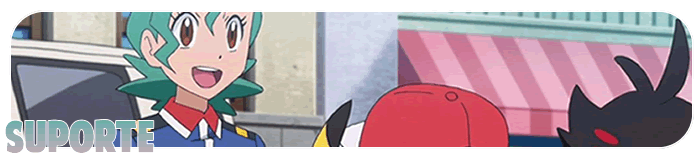
Siga os passos a seguir caso seu Pokerag não abra
Índice
Seu jogo não abre?
Clique com o botão direito no Pokerag Updater.exe e vá em Propriedades > Compatibilidade e marque a opção 'Executar este programa como administrador' e dê OK
Adicione exceções para os executáveis da pasta em que foi instalada o jogo em seu antivírus.
Caso o jogo não inicie execute o Pokerag Client da pasta.
Verifique se existem campos em branco no Setup, isso indica que os drivers provavelmente de vídeo, estão incorretos.
No Setup na pasta do jogo, mude a opção de som para NoSound e tente abrir o jogo. Se ele funcionar você provavelmente está sem o driver de Som, proceda instalando o mesmo.
Um dos drivers recentes da AMD apresenta problemas com alguns jogos e aplicações. Se aparecer um erro contendo atiumdag.dll provavelmente é o caso.
Proceda renomeando o arquivo dbghelp.dll para algum outro nome.
Seu jogo abre mas fecha em seguida?
Abra o setup na pasta do jogo, marque a opção 'Restringir mouse na Janela' caso esteja desmarcado.
Na aba ROExt desmarque 'Mouse Freedom'.
Vá em Painel de Controle > Sistema > Configurações Avançadas de Sistema > Desempenho (configurações) > Prevenção de Execução de Dados: Marque 'Ativar a DEP para todos os programas e serviços, exceto os que eu selecionar' e ponha os executáveis da pasta do Pokerag.
Provavelmente seu jogo está desatualizado ou foi atualizado com a janela aberta. Para corrigir faça este procedimento:
Feche TODAS as janelas do Pokerag que estão abertas.
Vá na pasta do Pokerag e apague o arquivo server.dat e a pasta savedata
Execute o Pokerag Update como administrador (com o jogo fechado ainda).
Espere atualizar até o final.
Cannot init d3d OR grf file has problem
Normalmente este aviso está vinculado a configuração da tela do seu dispositivo de reprodução.
Em SETUP altere o tamanho da resolução para menor.
Ainda em SETUP, vá em ROExt e retire a opção Travar Janela
Não funcionou?
Para outros problemas ou se o problema abra um ticket